|

|
Paso a Paso: Agregar Autoforma
|
 |
|
Que aprenderá
|
a insertar una Autoforma
dar color a una Autoforma
usar un Autocálculo
copiar y pegar una Autoforma
eliminar una Autoforma
que las formas se adjunten a las celdas, pero que no estén dentro de
ellas |
Inicio con:
 viajes24.xls - hoja Grupos con formato
(de la lección previa)
viajes24.xls - hoja Grupos con formato
(de la lección previa)
 En
la barra de Estado hay un espacio ancho que muestra un valor calculado
cada vez que se eligen celdas. Por defecto, ésta es la Suma de los
valores de las celdas. Pero existen varias otras opciones, disponibles en
un menú que aparece con un clic derecho. Para aprovechar las ventajas de
esta característica, todo lo que hay que hacer es recordar que existe y
que
está allí! En
la barra de Estado hay un espacio ancho que muestra un valor calculado
cada vez que se eligen celdas. Por defecto, ésta es la Suma de los
valores de las celdas. Pero existen varias otras opciones, disponibles en
un menú que aparece con un clic derecho. Para aprovechar las ventajas de
esta característica, todo lo que hay que hacer es recordar que existe y
que
está allí!
Va a agregarse una forma que llame la atención sobre
los Totales máximos en las tablas de arriba y de abajo. Primero hay
que encontrar qué celdas tienen los valores máximos. La función Autocalcular de Excel puede ayudar, especialmente cuando hay muchos
valores para revisar.
AutoCalcular: Máximo
- Cambiar, si es necesario, a hoja
Grupos con formato.
- Hacer un clic derecho en la barra de Estado y hacer un clic
en Máx, con lo cual se elegirá el Máximo valor de la selección.
- Seleccionar toda la columna de valores de Venta Total,
F5:F23.
-
 Inspeccionar
la barra de estado. Muestra el valor más grande de los seleccionados.
Notar cual es la celda que contiene el Máx. Se va a insertar una
Autoforma para remarcar esa celda. Inspeccionar
la barra de estado. Muestra el valor más grande de los seleccionados.
Notar cual es la celda que contiene el Máx. Se va a insertar una
Autoforma para remarcar esa celda.
- Experimentar con otras funciones del menú que aparece y
también con otras selecciones. Todo este seleccionar y Autocalcular, no
cambia nada en la hoja de cálculo.
Autoforma: Insertar
- Seleccionar la celda de la derecha del valor máximo que se
encontró para la tabla superior.
- Mostrar la barra de herramientas Dibujo, si es
necesario, haciendo un clic en el botón
 de Dibujo.
de Dibujo.
-
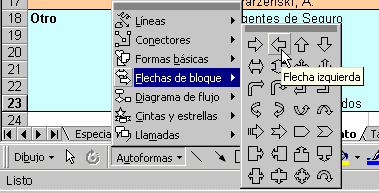 Clic
en el botón de Autoformas y elegir Flechas de bloque y
después Flecha izquierda. Clic
en el botón de Autoformas y elegir Flechas de bloque y
después Flecha izquierda.
- Arrastrar dentro de la celda seleccionada, para crear una
flecha que apunta al valor máximo a la izquierda. Hacer que la flecha
quepa totalmente dentro de la celda.
- Rellenar la flecha con Rojo oscuro
 usando el botón de rellenar en la barra Dibujo, o en Formato.
usando el botón de rellenar en la barra Dibujo, o en Formato.
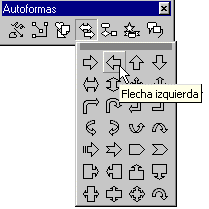  Otra
manera de insertar Autoformas, es desde el menú Insertar | Dibujo | Autoformas. Aparece una barra de herramientas de Autoformas. Desde la
barra pueden abrirse conjuntos de formas, que hacen juego con el menú en
cascada. Otra
manera de insertar Autoformas, es desde el menú Insertar | Dibujo | Autoformas. Aparece una barra de herramientas de Autoformas. Desde la
barra pueden abrirse conjuntos de formas, que hacen juego con el menú en
cascada.
Autoforma: Copiar con Celda
Las Autoformas, igual que otros dibujos o imágenes, no están realmente
dentro de la celda. Sino que están adjuntas a la celda, como se
muestra en los pasos siguientes.
- Seleccionar la celda (no a la flecha misma)
 conteniendo a la flecha y copiarla.
conteniendo a la flecha y copiarla.
- Seleccionar los Totales en la tabla inferior, celdas D36:D43.
- Inspeccionar la barra de Estado, para ver que Máx hay para la
selección.
- Seleccionar la celda que queda a la derecha del máximo
-
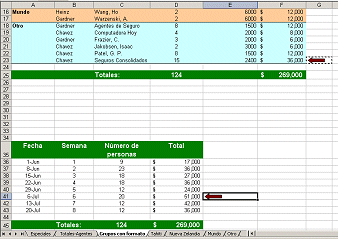 Pegar.
La flecha es pegada al mismo tiempo que la celda. Pegar.
La flecha es pegada al mismo tiempo que la celda.
Desde luego que podría haber seleccionado a la celda sola y pegarla.
Pero haciéndolo de esta manera, se prueba que la flecha estaba
adjunta a la celda, ya que fue incluida cuando se copió la celda.
Autoforma: Eliminar
- Mientras la celda aún está seleccionada
 ,
pulsar ELIMINAR para remover la flecha. Parece que no pasara
nada. La flecha no desaparece! Solo serán eliminados los contenidos de
la celda. La Autoforma queda adjunta en la celda, pero no es
tenida en cuenta como parte del contenido de la celda. ,
pulsar ELIMINAR para remover la flecha. Parece que no pasara
nada. La flecha no desaparece! Solo serán eliminados los contenidos de
la celda. La Autoforma queda adjunta en la celda, pero no es
tenida en cuenta como parte del contenido de la celda.
- Hacer un clic en la flecha misma, para seleccionarla.

   En Excel 2002/2003, las manijas son los círculos en vez de cuadrados. En Excel 2002/2003, las manijas son los círculos en vez de cuadrados.
- Pulsar nuevamente ELIMINAR. Ahora es removida.
- Deshacer, de manera que nuevamente tiene 2 flechas
 Guardar como viajes25.xls .
Guardar como viajes25.xls .
 Como manejar un disco lleno
Como manejar un disco lleno
|

